微信的记录怎么传到新手机 将安卓手机中的微信消息转移到iPhone
日期: 来源:冰糖安卓网
在日常生活中,微信已经成为我们不可或缺的沟通工具之一,随着手机更换的频繁,如何将旧手机中珍贵的微信聊天记录顺利转移到新手机成为了许多用户关注的焦点。特别是在安卓手机和iPhone之间转换时,这个过程可能会变得更加复杂。接下来我们将介绍一些方法,帮助您将安卓手机中的微信消息成功传输到iPhone上。
将安卓手机中的微信消息转移到iPhone
方法如下:
1.打开安卓手机的微信,点击我的,选择设置的选项进入。
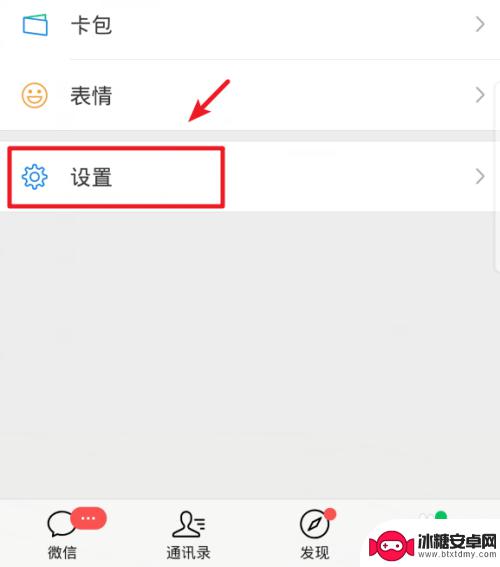
2.进入微信设置后,点击页面的聊天的选项。
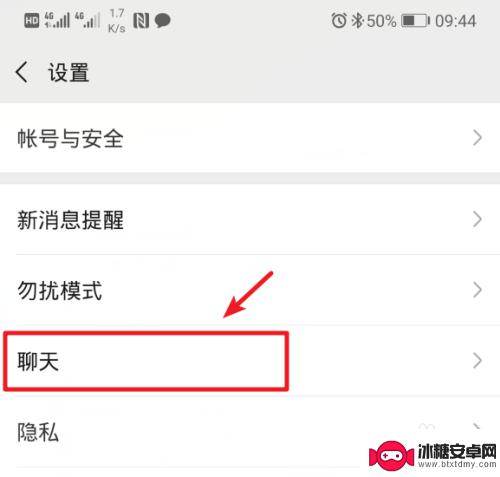
3.进入后,选择聊天记录下方的聊天记录备份与迁移的选项。
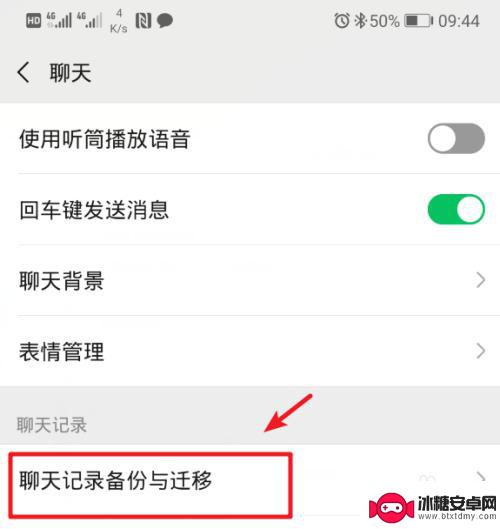
4.点击后,选择上方的迁移聊天记录到另一台设备的选项。
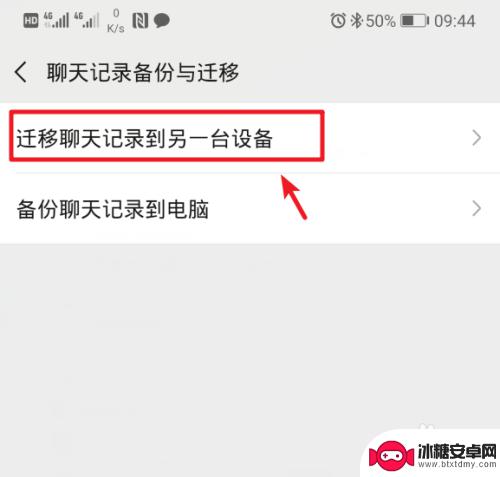
5.点击后,如果没有打开wifi,需要打开wifi才可以进行迁移。
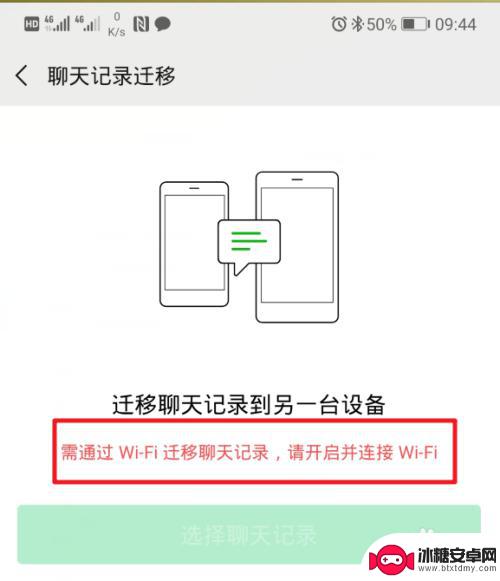
6.下滑手机的通知栏,点击wifi图标。连接附近的wifi,然后回到迁移界面。
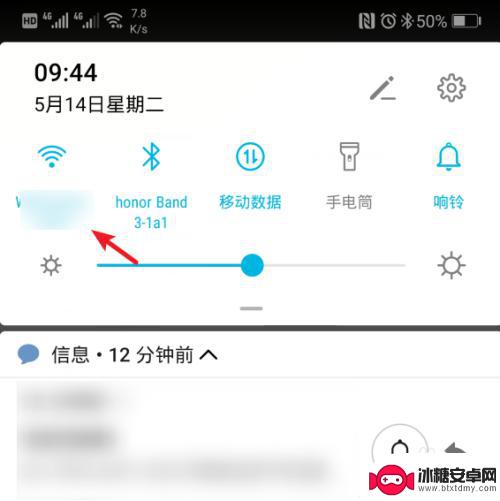
7.在迁移界面,点击选择聊天记录的选项进入。
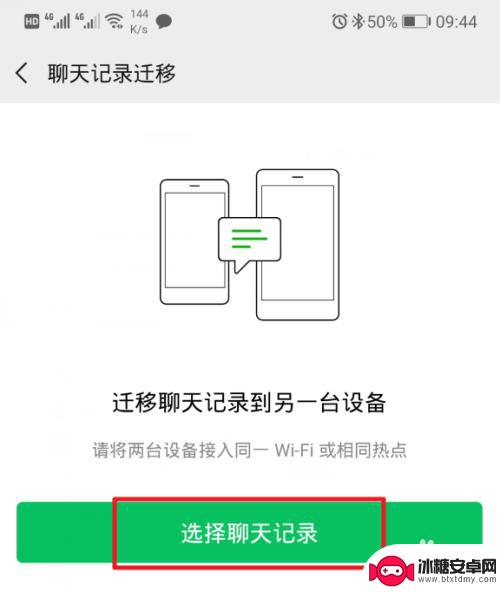
8.进入后,勾选需要迁移的聊天记录,点击完成的选项。
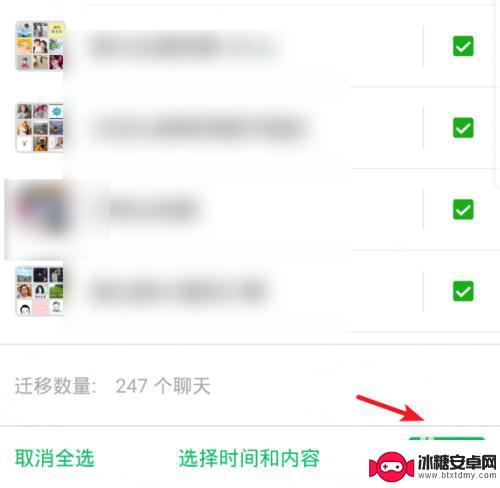
9.点击以后,页面会出现一个二维码。这时拿出新的iPhone,登录此微信。
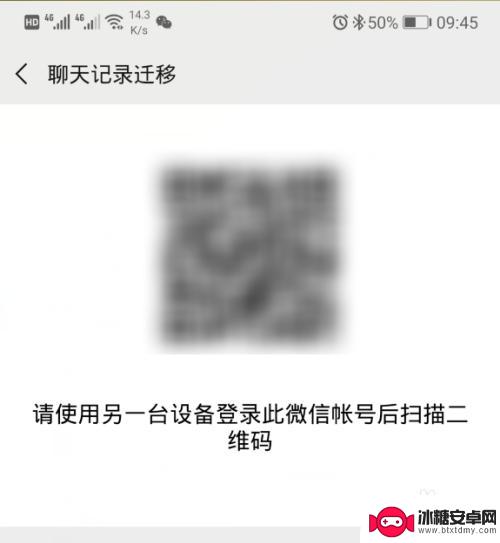
10.登录微信后,在iPhone上,点击加号,选择扫一扫。
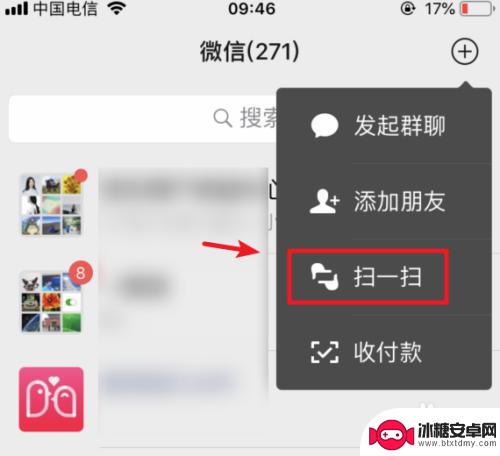
11.点击后,对准旧手机的二维码,进行扫码。
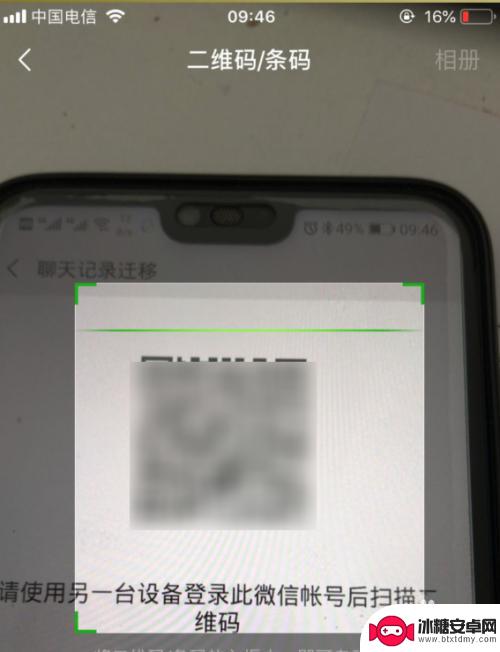
12.需要注意的是,两部手机要在同一wifi环境下。才可以完成迁移,如果没有,需要设置为同一wifi环境。
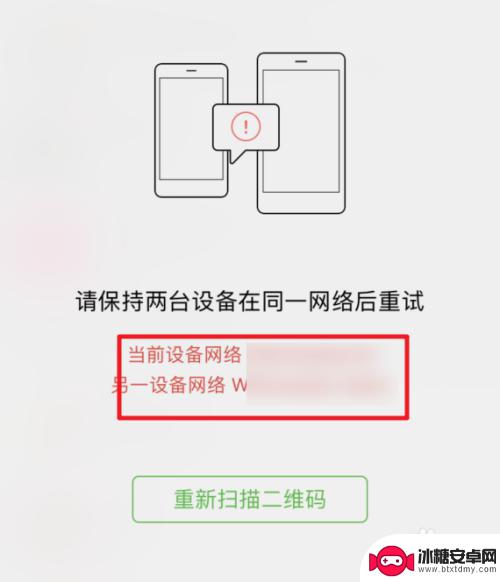
13.设置完毕后,再次扫描,页面就会显示迁移的进度,等待迁移完成即可。
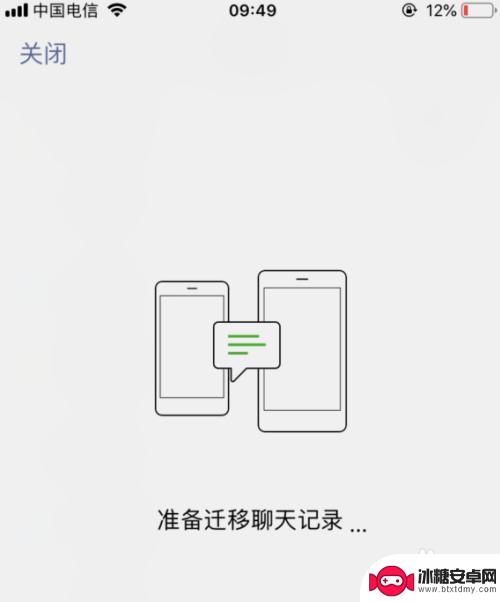
以上就是微信的记录怎么传到新手机的全部内容,碰到同样情况的朋友们赶紧参照小编的方法来处理吧,希望能够对大家有所帮助。
相关教程
-
苹果换手机怎么把微信聊天记录转移 苹果手机微信聊天记录迁移到新手机教程
-
换手机企业微信聊天记录 怎样将企业微信聊天记录转移到另一台手机
-
换手机微信聊天记录怎么互传 如何将微信聊天记录从旧手机转移到新手机
-
微信换手机怎么把聊天记录转移 旧手机微信聊天记录如何转移到新手机
-
苹果数据转移到另外一苹果手机微信聊天记录 将微信聊天记录从旧 iPhone 转移到新 iPhone 的方法
-
换手机时怎么把微信聊天记录传到新手机上 如何将微信聊天记录从旧手机克隆到新手机
-
苹果手机上的麦克风图标是什么 苹果手机麦克风标志关闭方法
-
怎么删除安卓手机系统文件 如何使用adb命令删除Android系统文件夹
-
如何将oppo手机? OPPO旧手机数据转移教程
-
手机上如何打开相机 手机软件如何打开相机权限












